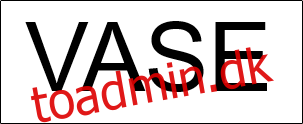Kerning refererer til justeringen af mellemrummet mellem to tegn, generelt brugt til at forbedre tekstens visuelle æstetik. Du kan ændre kerningen i Microsoft Word med nogle få trin. Sådan gør du.
Indholdsfortegnelse
Hvorfor du ønsker at justere kerning
Hver skrifttype har sin egen standardkerne. Nogle skrifttyper fungerer bedre end andre, når man tager afstanden mellem visse bogstaver i betragtning. Tag ordet “VASE” for eksempel. Afhængigt af den skrifttype du bruger, kan V og A passe godt sammen…
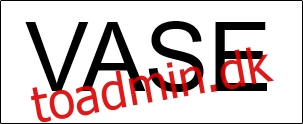 Arial skrifttype.
Arial skrifttype.
…eller der kan være svimlende meget mellemrum mellem de to bogstaver.
 Californisk FB skrifttype.
Californisk FB skrifttype.
Dette er visuelt utiltalende og kan være skurrende for din læser. Justering af mellemrummet mellem de to bogstaver kunne løse dette problem.
Juster Kerning manuelt i Microsoft Word
Åbn Word-dokumentet, og fremhæv den tekst, som du vil justere kerningen for, ved at klikke og trække markøren hen over teksten.
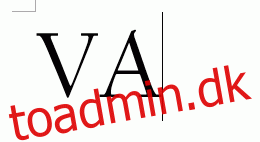
Klik derefter på det lille udvidelsesikon i nederste højre hjørne af “Skrifttype”-gruppen på fanen “Hjem” for at starte “Skrifttype-dialogboksen”, eller tryk bare på Ctrl+D (Cmd+D på Mac).

Vinduet “Skrifttype” vises. På fanen “Avanceret” skal du klikke på boksen ved siden af ”Mellemrum” for at få vist en liste over mellemrumsmuligheder. Du har tre muligheder at vælge imellem:
Normal: Standardafstanden.
Udvidet: Øg mængden af mellemrum mellem tegn.
Kondenseret: Reducer mængden af mellemrum mellem tegn.
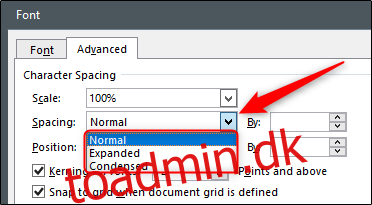
Vi ønsker at bringe vores bogstaver tættere på hinanden i dette eksempel, så vi vælger “Kondenseret.” Når det er valgt, skal du justere mængden af mellemrum, der skal fjernes fra mellem de to bogstaver i feltet “Af” ved siden af ”Spacing”-indstillingen. Klik på ned-knappen for at mindske mængden af mellemrum mellem bogstaver. Selvom du tidligere har valgt indstillingen for komprimeret mellemrum, vil et klik på pil op øge mængden af mellemrum mellem de to bogstaver.
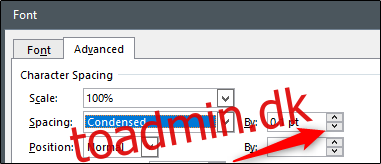
Juster til den ønskede mængde, og klik derefter på “OK” i nederste højre hjørne af vinduet for at anvende ændringerne.
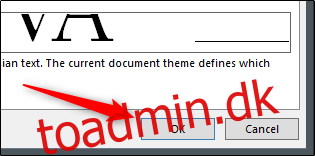
Afstanden mellem bogstaver vil nu blive justeret i overensstemmelse hermed.
Før kerning:
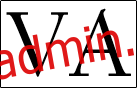
Efter kerning:

Juster automatisk kerning i Microsoft Word
Du kan bede Microsoft Word om automatisk at justere kerning for skrifttyper på og over en bestemt skriftstørrelse. Denne indstilling afspejler kun tekst, der er indtastet, efter du har aktiveret indstillingen. Hvis dit Word-dokument allerede indeholder tekst, skal du markere al teksten i Word-dokumentet (Ctrl+A på Windows eller Cmd+A på Mac), før du fortsætter.
Start “Skriftdialogboksen” (Ctrl+D på Windows eller Cmd+D på Mac), og juster indstillingerne for “Spacing” på fanen “Avanceret” ved at klikke på pil op og ned ved siden af boksen “Af”.
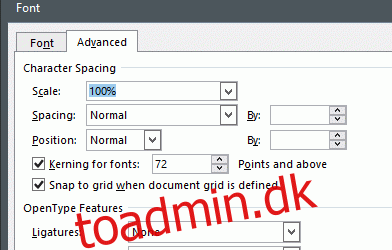
Marker derefter afkrydsningsfeltet ud for “Kerning For Fonts” og indtast derefter skriftstørrelsen i tekstfeltet til højre, som du vil anvende reglen på. Bemærk, at denne regel gælder for enhver tekst i dokumentet med eller over den indtastede skriftstørrelse.
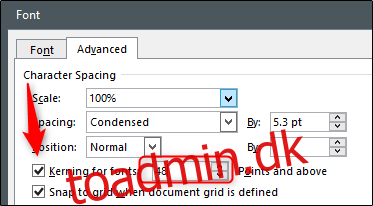
Klik på “OK” i nederste højre hjørne af vinduet for at anvende ændringerne.
Google påskeæg
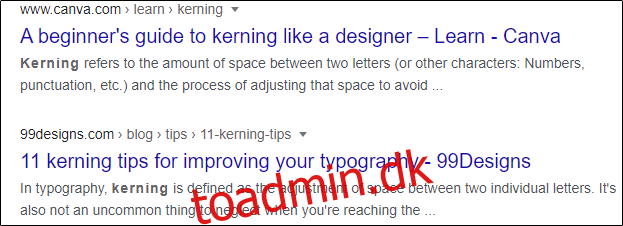
Google er fuld af pæne skjulte påskeæg. Når du søger “kerning” i Google Søgning, er bogstaverne i ordet adskilt i søgeresultaterne. Giv det en chance!